Lancé officiellement le 1er avril 2004, Gmail est rapidement devenu le service de messagerie le plus utilisé au monde (900 millions d'utilisateurs recensés en mai 2015). Disponible en 40 langues et proposant gratuitement 15 GB de capacité de stockage, Gmail dispose d'un filtre anti-spam efficace et d'une appli très intuitive pour les appareils mobiles.
Ça, c'est ce que tout le monde connait (ou presque).
Mais ce que beaucoup d'utilisateurs ignorent, c'est que Gmail dispose également de quelques petits secrets. En effet, il y existe de nombreuses fonctionnalités peu utilisés mais qui permettent d'améliorer très sensiblement l'expérience utilisateur de ce service. Voici ceux que je trouve vraiment efficace et que j'utilise au quotidien.
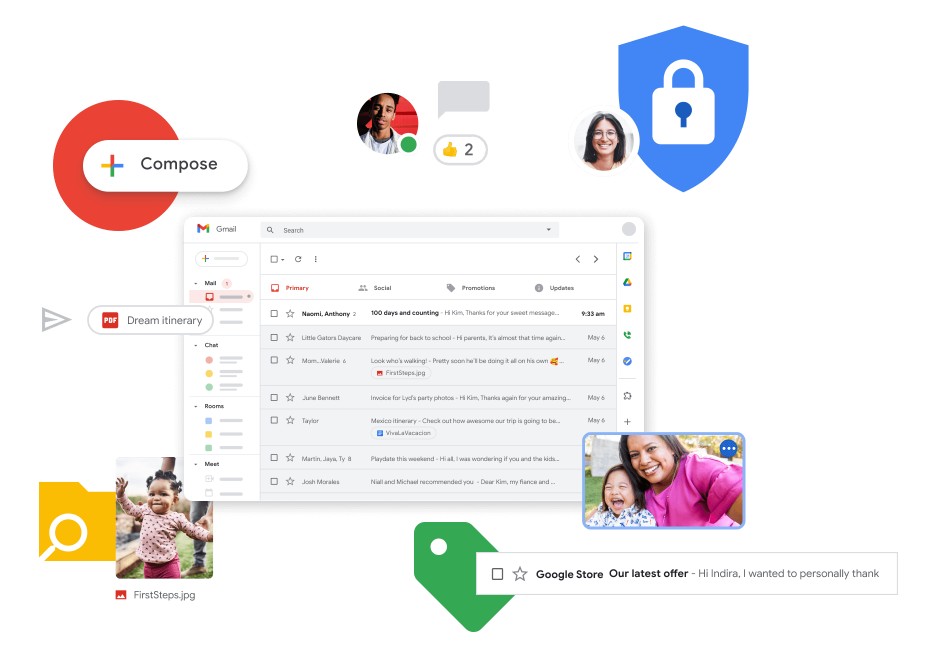
La plupart des modifications à apporter s'effectuent depuis les paramètres de Gmail. Pour y accéder, cliquez sur la roue dentée située en haut à droite de votre page.
Les secrets de Gmail
1. Les raccourcis clavier
En matière de web, il existe une règle fondamentale : travailler avec le clavier est bien plus rapide que de travailler avec la souris.
Et croyez-moi, lorsque vous aurez pris l'habitude d'utiliser les raccourcis clavier, vous ne voudrez plus JA-MAIS revenir en arrière.
Pour utiliser ces raccourcis, il vous faut activer au préalable l'option raccourcis clavier dans les paramètres de Gmail (onglet général).
Pensez bien à cliquer sur "Enregistrer" en bas de la page.
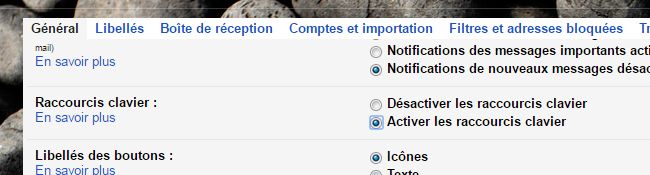
De très nombreux raccourcis clavier sont disponibles dans Gmail, en voici quelques uns parmi ceux que je trouve vraiment utile :
| Raccourcis | Effet |
|---|---|
| c | Démarre la rédaction d'un nouveau mail |
| CTRL + entrée | Envoyer le mail |
| CTRL + MAJ + c | Ajoute des destinataires en Cc |
| e | Archive des mails sélectionnés |
| r | Répond au mail ouvert |
| f | Transfére le mail ouvert |
| shift + u | Marque comme non lus |
| shift + i | Marque tous les mails sélectionnés comme lus |
| *n | Désélectionne tous les mails |
| l | Attribue un label |
| g a | Ouvre "Tous les mails" |
| g d | Ouvre les "Brouillons" |
| g i | Ouvre la "Boite de réception" |
| [enter] | Ouvre le mail pointé par le curseur |
| x | Sélectionne / déselectionne le mail pointé par le cuseur |
Pour les amateurs, je vous invite à consulter la liste complète des raccourcis clavier disponibles dans Gmail.
2. La recherche avancée
Gmail intègre également un moteur de recherche (comme c'est étonnant) qui permet de gagner du temps si on l'utilise de manière pertinente. Quelques astuces peuvent ici vous aider à trouver plus rapidement ce que vous cherchez : mails, pièces jointes, projets, etc.
- from:[e-mail de la personne] - affiche la liste de tous les mails de cette personne
- filename:pdf – affiche tous les mails ayant un fichier PDF en pièce jointe
- has:[attachment] – affiche un mail avec un pièce-jointe précise
- is:label:unread – affiche tous les mails non lus
- larger:[taille du mail] – affiche tous les mails ayant une taille supérieure à
- "[texte]" – affiche tous les mails contenant le texte recherché entre guillemets
- after:[date] – affiche tous les mails envoyés et reçus après une date donnée
Petite précision utile : les dates doivent suivre le format AAAA-MM-JJ.
Mais ce que vous ne savez peut-être pas c'est que les opérateurs de recherche mentionnés ci-dessus peuvent être combinés ensemble afin de rendre votre recherche encore plus précise :
- from:[e-mail de la personne] larger:[taille du mail] – affiche tous les mails de cette personne à partir de la taille spécifiée
- “[texte]” after:[date] – affiche tous les mails contenant le terme indiqué entre "guillemets" envoyés et/ou reçus après la date indiquée.
Pour les férus de recherche, je vous conseille d'ajouter à vos favoris la liste complète de ces opérateurs.
3. Une signature au mail
Gmail vous donne également la possibilité d'ajouter une signature à tous vos mails sortants. Cette fonctionnalité native vous permet de ne pas avoir à ajouter votre signature à chaque fois que vous envoyez un mail.
Pour ajouter votre signature, ouvrez les paramètres de votre messagerie et regardez dans l'onglet Général.
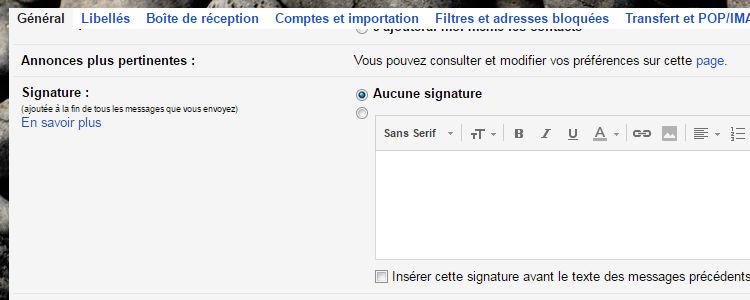
Astuce – Vous ne pouvez pas créer directement une signature au format HTML mais...vous pouvez ajouter ce code avec un copier/coller directement dans la zone de saisie du texte :)
4. Le menu du clic droit
Lorsque vous faites un clic droit sur un message de votre boite de réception, vous ouvrez un menu supplémentaire. A partir d'ici, vous pouvez directement le déplacer dans un onglet, l'archiver, le supprimer ou le marquer comme non lu.

5. Switcher entre plusieurs comptes Gmail
Si vous possédez plusieurs comptes Gmail, vous savez combien il est compliqué et chronophage de changer de compte. Il faut d'abord se déconnecter du premier compte pour se connecter à un autre après identification. Ce que vous ne saviez peut-être pas, c'est que Gmail permet de switcher entre nos différents comptes... très facilement !
Pour cela, il faut cliquer sur l'image de profil dans le coin en haut à droite de la page et cliquer sur "Ajouter un compte" pour vous connecter à un autre compte Gmail.
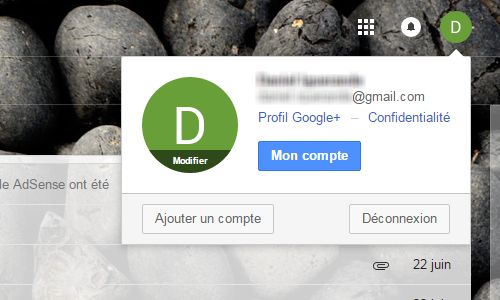
Les adresses URL des boîtes de réception de vos différents comptes Gmail ressembleront à ceci :
https://mail.google.com/mail/u/0/#inbox
https://mail.google.com/mail/u/1/#inbox
etc.
6. Annuler l'envoi
Il arrive parfois qu'après avoir cliqué sur le bouton "Envoyer", vous réalisez que vous avez oublié la pièce-jointe ou que vous auriez dû modifier / ajouter un destinataire à votre mail. Gmail vous donne la possibilité de "récupérer" votre mail pour y apporter les corrections voulues.
Pour cela, ouvrez les paramètres et dans l'onglet Général vous pouvez accéder à l'option Annuler l'envoi. Vous avez également la possibilité de définir la durée durant laquelle vous avez la possibilité de modifier votre mail : 0, 10, 20 ou 30 secondes.
Pensez à bien enregistrer votre modification avant de fermer la page.

7. Le laboratoire de Gmail
Outre ses fonctions natives déjà intéressantes, Gmail donne également la possibilité d'ajouter des fonctions expérimentales encore en cours de test. Pour y accéder, ouvrez l'onglet Labos dans les paramètres de Gmail. Ensuite, un simple clic suffit pour activer celles que vous souhaitez tester !

7.1. Les réponses standardisées
C'est une sorte de répondeur automatique très amélioré (si vous me permettez la comparaison). Cette fonction permet d'enregistrer un message comme modèle standard à l'aide d'un bouton situé en regard du formulaire de rédaction. Vous pouvez également la possibilité d'envoyer automatiquement des e-mails à l'aide des filtres.
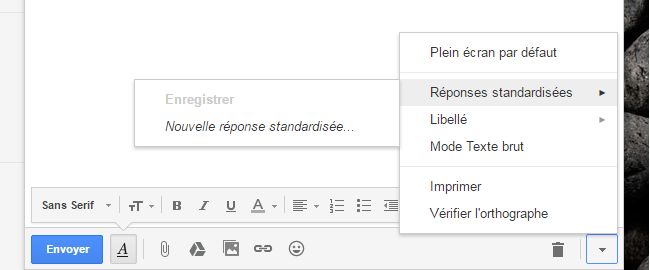
7.2. Icône de message non lu
Cette fonction tient un peu du gadget pour certains mais remplace très avantageusement les alertes de notification envoyées par Gmail (que je trouve un peu intrusives, à mon goût).
![]()
Conclusion
J'espère que ces quelques informations vous seront utiles au quotidien et qu'elles vous permettront de gagner du temps dans la gestion de vos mails. Si vous connaissez d'autres secrets sur Gmail, partagez-les en laissant votre commentaire ci-dessous.




